Como usar o modo "não perturbe" no Android
Por André Lourenti Magalhães | Editado por Bruno Salutes | 19 de Janeiro de 2021 às 19h40
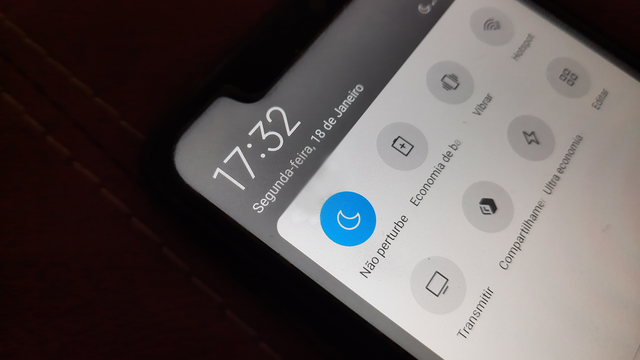
Se você deseja evitar as distrações causadas pelas notificações do celular, o modo "Não perturbe" é uma boa alternativa para manter o foco. Quando ligado, silencia todo tipo de notificação ou chamada no aparelho. Ao contrário do modo silencioso, essa função não exibe alertas na tela, por exemplo.
- O que é e como funciona o modo avião
- Bem-estar Digital: como definir um limite de tempo para uso de apps
- Como usar os recursos do seu celular para ser mais produtivo
No Android, o modo pode ser acionado no painel de funções do celular. Além disso, as interfaces disponibilizam configurações adicionais para o "Não perturbe". Incluem a exceção para apps importantes, escolha de contatos que podem interromper o recurso silencioso ou a programação do modo para determinado horário – é possível programar a função para ativá-la na hora de dormir, por exemplo. Veja, abaixo, como utilizá-lo.
O procedimento foi feito em um smartphone Samsung A51, com a versão 2.5 da OneUI, mas os passos são similares para outras interfaces.
Android: como usar o modo "Não perturbe"
Passo 1: deslize a tela de cima para baixo no seu celular para visualizar as notificações e o painel de funções. Em seguida, arraste novamente o painel para baixo;
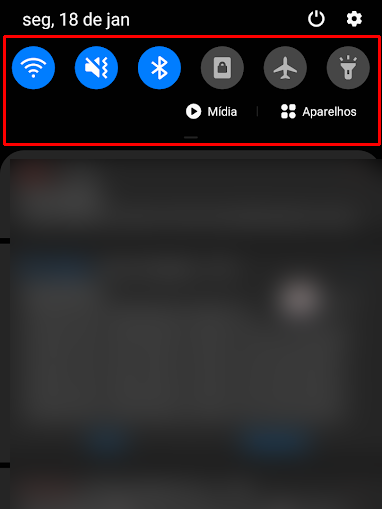
Passo 2: procure pela função "Não perturbe" e toque no respectivo ícone;
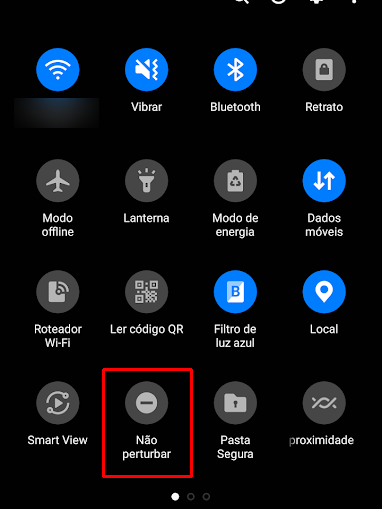
Passo 3: o ícone mudará de cor, simbolizando que a função está ativa. Para mais configurações, pressione e segure a tela;
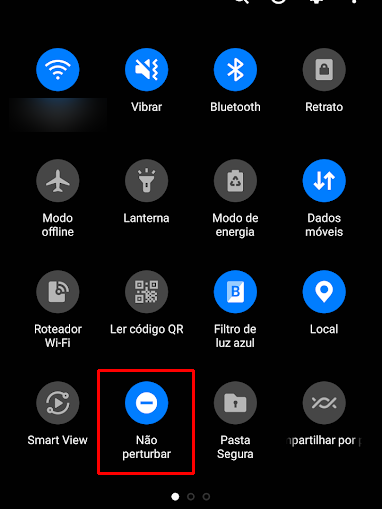
Passo 4: selecione "Detalhes" para abrir as configurações da função;
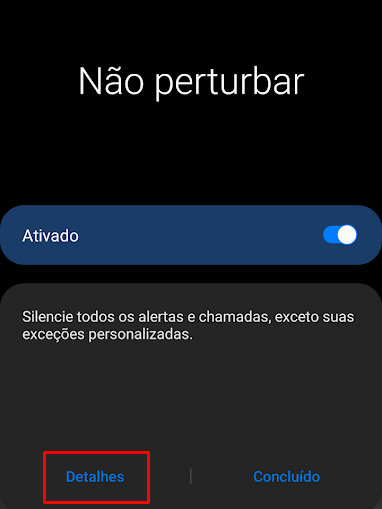
Passo 5: uma tela das configurações do aparelho será exibida. Nela, é possível configurar a função, selecionando os tipos de notificação, exceção para apps ou programando por horários.
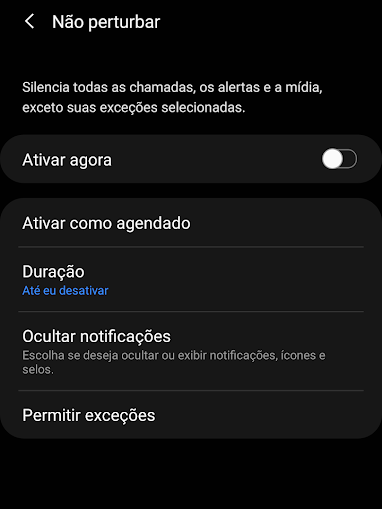
O que você acha da função? Deixe seu comentário!